Windows10で高度な起動オプションにアクセスする方法
2分。 読んだ
更新日
読者は MSpoweruser のサポートを支援します。私たちのリンクを通じて購入すると、手数料が発生する場合があります。

MSPoweruser の編集チームの維持にどのように貢献できるかについては、開示ページをお読みください。 続きを読む
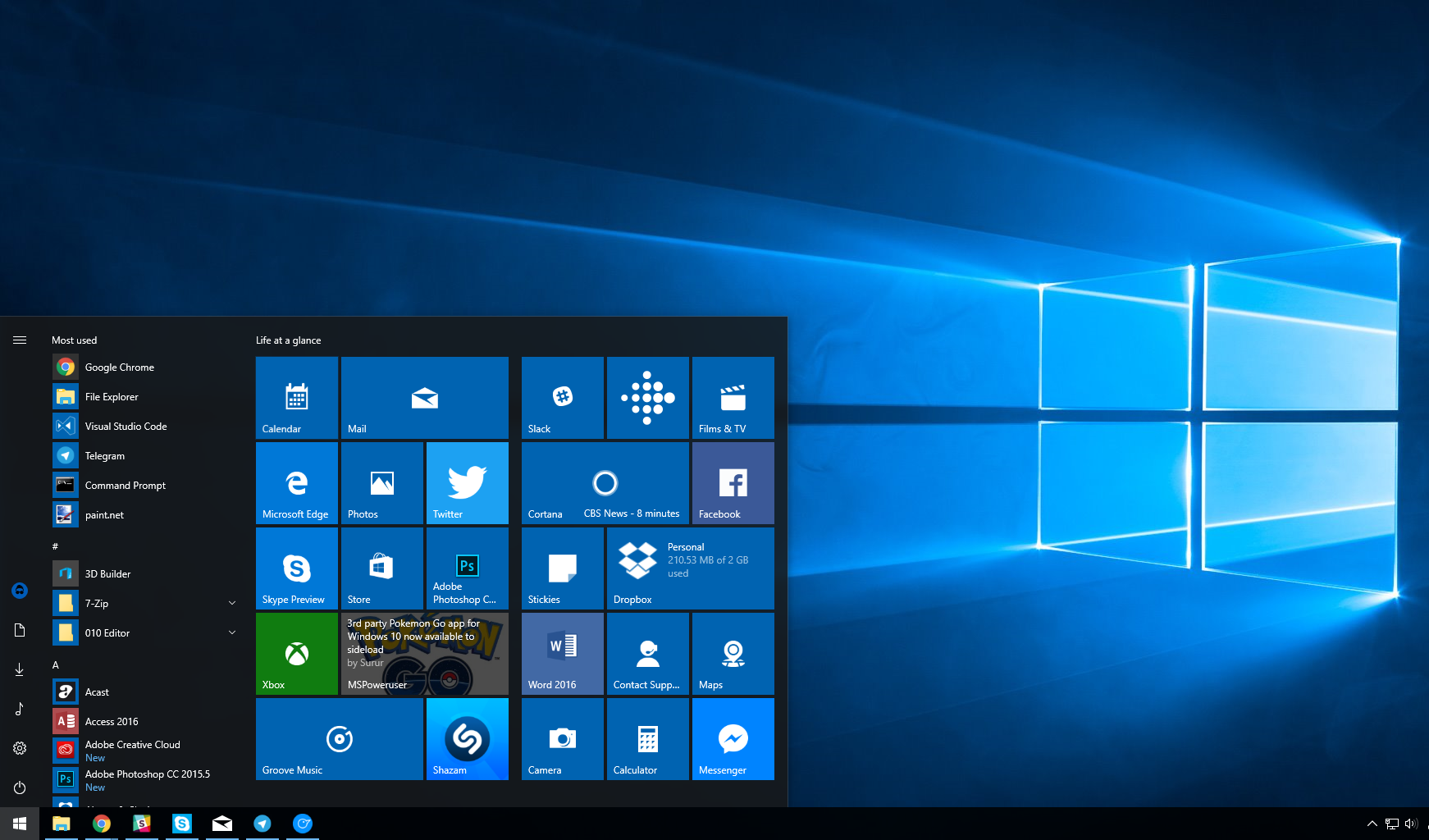
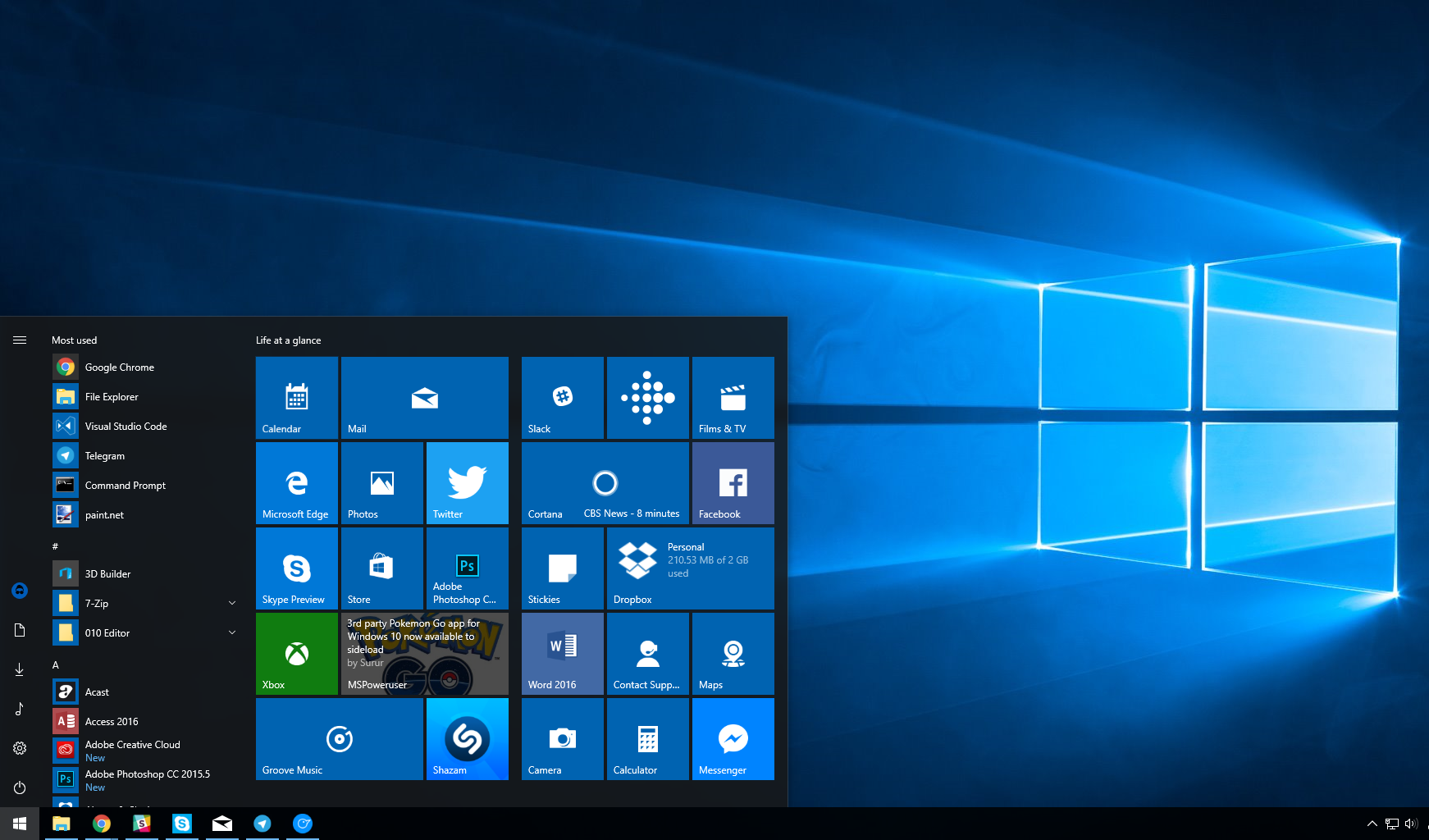
Microsoftは、Windows 10に高度なスタートアップオプションメニューを提供しています。これは、すべてのWindowsスタートアップ機能の中心的な場所として機能します。
Advanced Startupは、ユーザーがPCをリセットしたり、システムの復元を使用したり、セーフモードで起動したりする機能を提供します。 これは、特にPCに問題があると思われ、セーフモードで修正したい場合に便利なツールです。
Advanced Startupに到達する方法はいくつかあります。この投稿では、最も便利なXNUMXつの方法について説明します。
高度なスタートアップオプションv1にアクセスする方法。
- Shiftキーを押しながら、Windows 10PCを再起動します。
- 再起動すると、[高度な起動]画面が起動します。
ヒント:PCでログインできない場合は、ログイン画面が表示され、そこから再起動できる限り、この方法で高度なスタートアップにアクセスできます。
Windows 10v2で高度な起動オプションにアクセスする方法
- Windows10設定アプリを開きます。
- [更新とセキュリティ]に移動します。
- 'Recovery'サブメニューを探し、オプションのリストからAdvancedStart-Upを選択します。
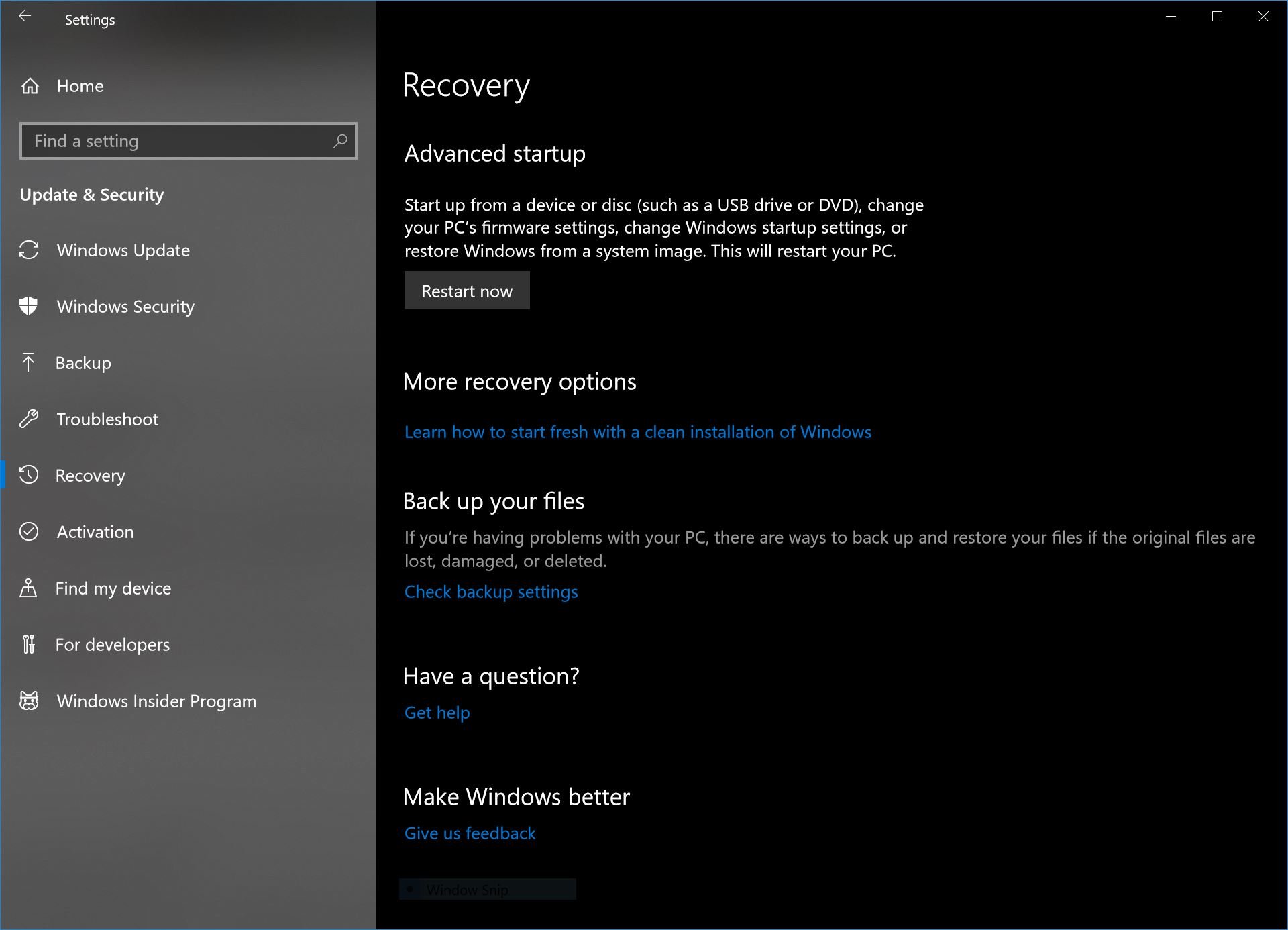
- そこで、[今すぐ再起動]を選択すると、起動順序をカスタマイズしたり、USBから起動を開始したりする機能など、さまざまなオプションが選択されます。







